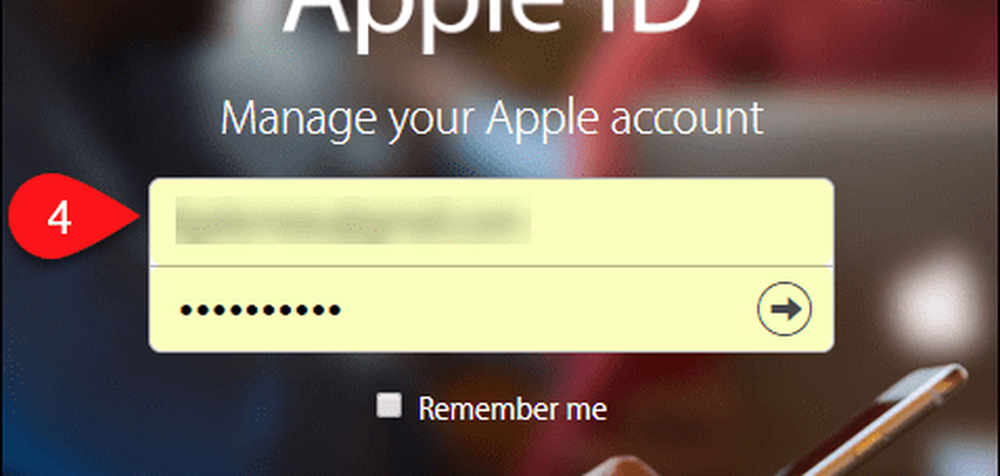Hoe Windows Store-apps te resetten in Windows 10 via Instellingen

Met Windows 10 v1607 en later kunt u nu eenvoudig en met één klik werken reset je Windows Store-app, als het niet goed werkt. Eerder als apps niet goed werkten, was de oplossing om het opnieuw te registreren met PowerShell, maar met deze nieuwe functie kun je apps eenvoudig opnieuw instellen. Ik laat je zien waar de instelling voor het opnieuw instellen van apps beschikbaar is.
Reset Windows Store-apps
Open het Startmenu en klik op het pictogram Instellingen. Klik vervolgens op 0n Systeem en dan aan Apps en functies in het linkerdeelvenster. Als je dat hebt gedaan, zie je het volgende venster.

Identificeer vervolgens de app die niet goed werkt en klik erop. het paneel zal uitbreiden en je zult opties zien voor verhuizing en Uninstall. Hier zul je ook zien Geavanceerde opties. Klik erop en het volgende venster wordt geopend.

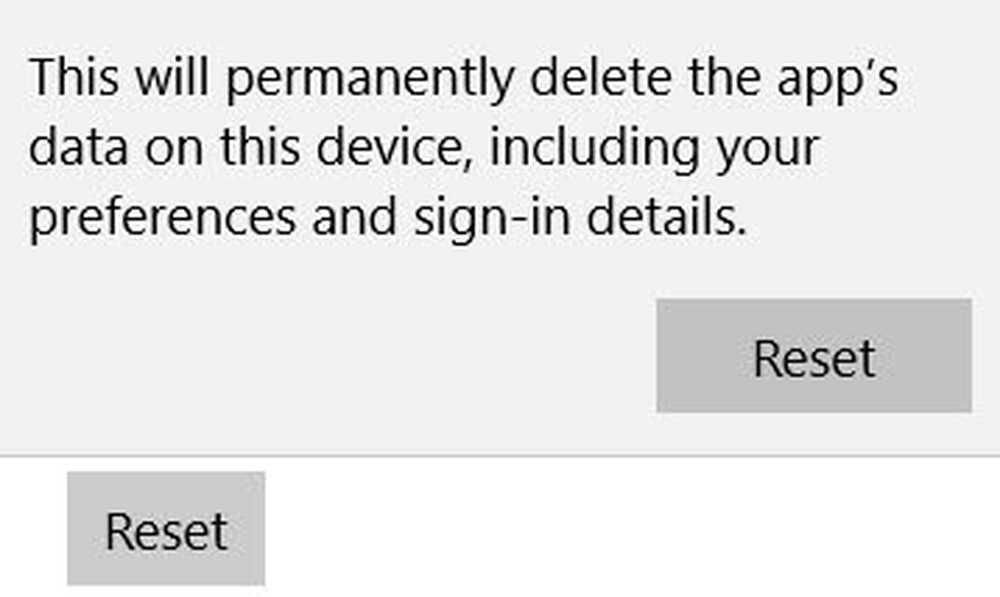
Klik op Reset. Binnen een paar seconden ziet u een vinkje naast de resetknop om aan te geven dat de bewerking met succes is voltooid.
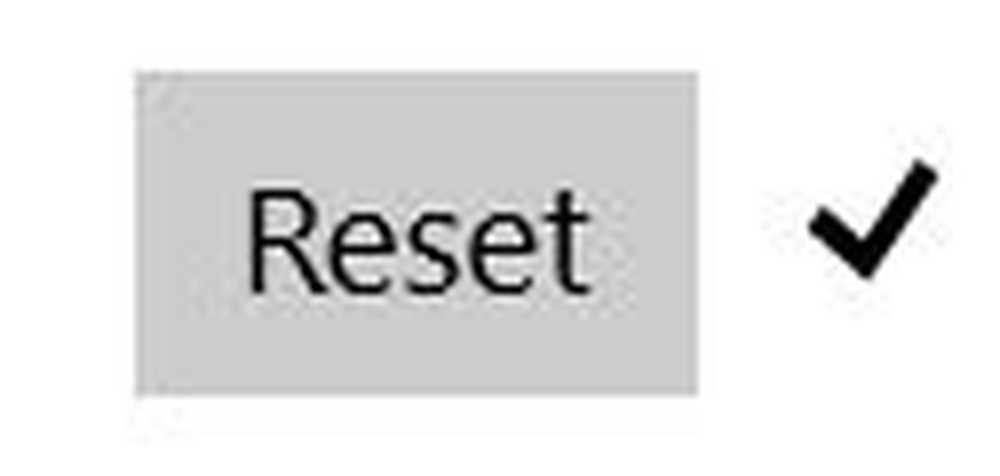
Kijk nu of de Windows Store-app correct werkt. Het zou moeten!
Reset Microsoft Store
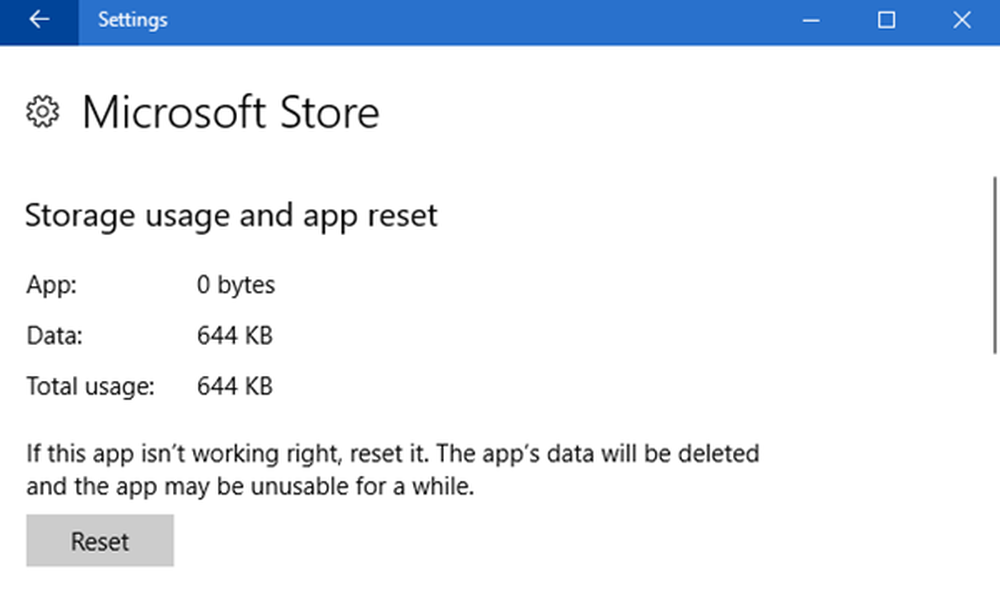
Op dezelfde manier kunt u ook de Windows Store of de Microsoft Store hier opnieuw instellen.
Dit bericht laat je zien hoe je Windows 10 kunt resetten als je ooit de behoefte voelt om dit te doen.